USB port FIAT 500X 2019 Instrukcja obsŇāugi (in Polish)
[x] Cancel search | Manufacturer: FIAT, Model Year: 2019, Model line: 500X, Model: FIAT 500X 2019Pages: 312, PDF Size: 7.85 MB
Page 14 of 312

DESKA ROZDZIELCZA
1. Wyloty boczne regulowane 2. DŇļwignia lewa: kierunkowskazy, ŇõwiatŇāa drogowe, sygnaŇāy Ňõwietlne, funkcja Lane
Change 3. Zestaw wskaŇļnik√≥w 4. Elementy sterowania na kierownicy: Cruise Control, Speed Limiter 5. DŇļwignia prawa:
wycieraczki/spryskiwacze szyby przedniej/tylnej, ustawianie poziomu czuŇāoŇõci czujnika deszczu 6.Uconnect‚ĄĘ7. System
Star&Stop, ŇõwiatŇāa awaryjne, dioda stanu poduszki powietrznej pasaŇľera 8. G√≥rny chŇāodzony schowek na przedmioty (dla
wersji/rynk√≥w, gdzie przewidziano) 9. Poduszka powietrzna przednia po stronie pasaŇľera 10. Wyloty powietrza Ňõrodkowe
regulowane 11. Schowek dolny 12. Elementy sterowania klimatyzacjńÖ 13. Przyciski na konsoli Ňõrodkowej: ogrzewanie
siedzeŇĄ, system Park Assist, panel portu USB + gniazdo AUX (zaleŇľnie od wyposaŇľenia) 14. Poduszka powietrzna
kolanowa 15. WyŇāńÖcznik zapŇāonu (kluczyk lub przycisk) 16. Poduszka powietrzna przednia po stronie
kierowcy 17. Elementy sterowania na kierownicy: menu wyŇõwietlacza, trip computer, multimedia, telefon, rozpoznawanie
gŇāosowe 18. Panel przeŇāńÖcznika ŇõwiateŇā, korektora ustawienia reflektor√≥w.
2F1B0641
12
POZNAWANIE SAMOCHODU
Page 184 of 312
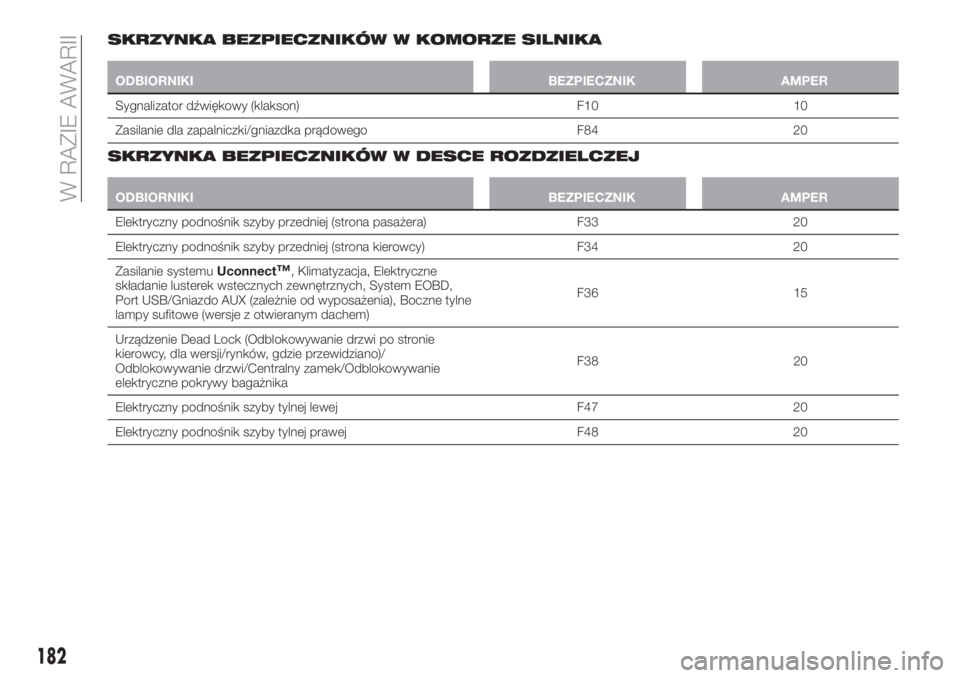
SKRZYNKA BEZPIECZNIK√ďW W KOMORZE SILNIKA
ODBIORNIKI BEZPIECZNIK AMPER
Sygnalizator dŇļwińôkowy (klakson) F10 10
Zasilanie dla zapalniczki/gniazdka prńÖdowego F84 20
SKRZYNKA BEZPIECZNIK√ďW W DESCE ROZDZIELCZEJ
ODBIORNIKI BEZPIECZNIK AMPER
Elektryczny podnoŇõnik szyby przedniej (strona pasaŇľera) F33 20
Elektryczny podnoŇõnik szyby przedniej (strona kierowcy) F34 20
Zasilanie systemuUconnect
‚ĄĘ, Klimatyzacja, Elektryczne
skŇāadanie lusterek wstecznych zewnńôtrznych, System EOBD,
Port USB/Gniazdo AUX (zaleŇľnie od wyposaŇľenia), Boczne tylne
lampy sufitowe (wersje z otwieranym dachem)F36 15
UrzńÖdzenie Dead Lock (Odblokowywanie drzwi po stronie
kierowcy, dla wersji/rynków, gdzie przewidziano)/
Odblokowywanie drzwi/Centralny zamek/Odblokowywanie
elektryczne pokrywy bagaŇľnikaF38 20
Elektryczny podnoŇõnik szyby tylnej lewej F47 20
Elektryczny podnoŇõnik szyby tylnej prawej F48 20
182
W RAZIE AWARII
Page 275 of 312
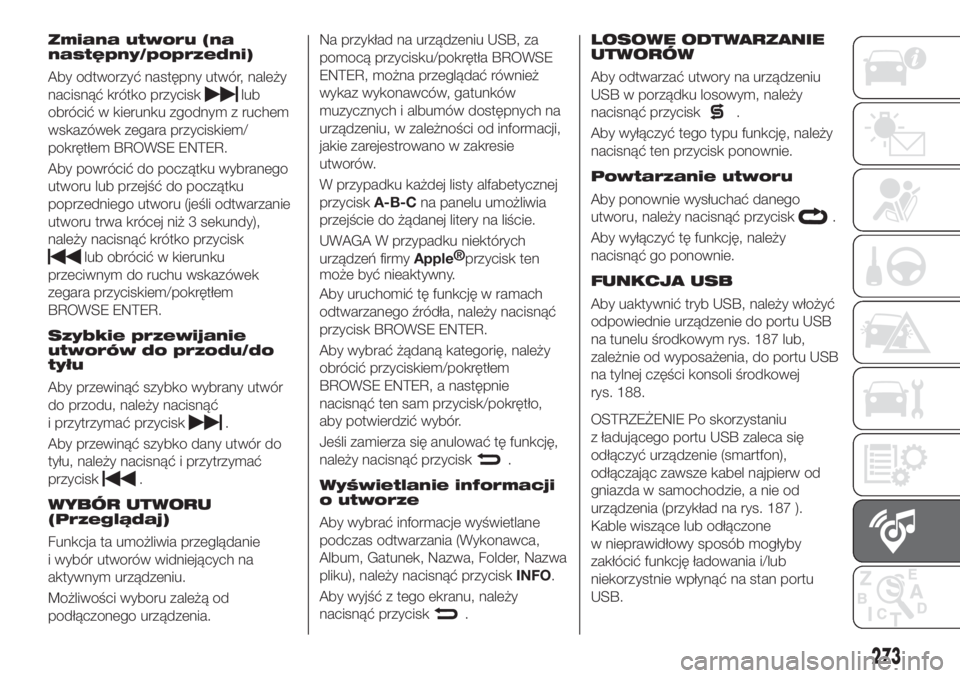
Zmiana utworu (na
nastńôpny/poprzedni)
Aby odtworzyńá nastńôpny utw√≥r, naleŇľy
nacisnńÖńá kr√≥tko przycisk
lub
obr√≥cińá w kierunku zgodnym z ruchem
wskazówek zegara przyciskiem/
pokrńôtŇāem BROWSE ENTER.
Aby powr√≥cińá do poczńÖtku wybranego
utworu lub przejŇõńá do poczńÖtku
poprzedniego utworu (jeŇõli odtwarzanie
utworu trwa kr√≥cej niŇľ 3 sekundy),
naleŇľy nacisnńÖńá kr√≥tko przycisk
lub obr√≥cińá w kierunku
przeciwnym do ruchu wskazówek
zegara przyciskiem/pokrńôtŇāem
BROWSE ENTER.
Szybkie przewijanie
utworów do przodu/do
tyŇāu
Aby przewinńÖńá szybko wybrany utw√≥r
do przodu, naleŇľy nacisnńÖńá
i przytrzymańá przycisk
.
Aby przewinńÖńá szybko dany utw√≥r do
tyŇāu, naleŇľy nacisnńÖńá i przytrzymańá
przycisk
.
WYB√ďR UTWORU
(PrzeglńÖdaj)
Funkcja ta umoŇľliwia przeglńÖdanie
i wyb√≥r utwor√≥w widniejńÖcych na
aktywnym urzńÖdzeniu.
MoŇľliwoŇõci wyboru zaleŇľńÖ od
podŇāńÖczonego urzńÖdzenia.Na przykŇāad na urzńÖdzeniu USB, za
pomocńÖ przycisku/pokrńôtŇāa BROWSE
ENTER, moŇľna przeglńÖdańá r√≥wnieŇľ
wykaz wykonawców, gatunków
muzycznych i album√≥w dostńôpnych na
urzńÖdzeniu, w zaleŇľnoŇõci od informacji,
jakie zarejestrowano w zakresie
utworów.
W przypadku kaŇľdej listy alfabetycznej
przyciskA-B-Cna panelu umoŇľliwia
przejŇõcie do ŇľńÖdanej litery na liŇõcie.
UWAGA W przypadku niektórych
urzńÖdzeŇĄ firmy
Apple¬ģ
przycisk ten
moŇľe byńá nieaktywny.
Aby uruchomińá tńô funkcjńô w ramach
odtwarzanego Ňļr√≥dŇāa, naleŇľy nacisnńÖńá
przycisk BROWSE ENTER.
Aby wybrańá ŇľńÖdanńÖ kategorińô, naleŇľy
obr√≥cińá przyciskiem/pokrńôtŇāem
BROWSE ENTER, a nastńôpnie
nacisnńÖńá ten sam przycisk/pokrńôtŇāo,
aby potwierdzińá wyb√≥r.
JeŇõli zamierza sińô anulowańá tńô funkcjńô,
naleŇľy nacisnńÖńá przycisk
.
WyŇõwietlanie informacji
o utworze
Aby wybrańá informacje wyŇõwietlane
podczas odtwarzania (Wykonawca,
Album, Gatunek, Nazwa, Folder, Nazwa
pliku), naleŇľy nacisnńÖńá przyciskINFO.
Aby wyjŇõńá z tego ekranu, naleŇľy
nacisnńÖńá przycisk
.
LOSOWE ODTWARZANIE
UTWOR√ďW
Aby odtwarzańá utwory na urzńÖdzeniu
USB w porzńÖdku losowym, naleŇľy
nacisnńÖńá przycisk
.
Aby wyŇāńÖczyńá tego typu funkcjńô, naleŇľy
nacisnńÖńá ten przycisk ponownie.
Powtarzanie utworu
Aby ponownie wysŇāuchańá danego
utworu, naleŇľy nacisnńÖńá przycisk
.
Aby wyŇāńÖczyńá tńô funkcjńô, naleŇľy
nacisnńÖńá go ponownie.
FUNKCJA USB
Aby uaktywnińá tryb USB, naleŇľy wŇāoŇľyńá
odpowiednie urzńÖdzenie do portu USB
na tunelu Ňõrodkowym rys. 187 lub,
zaleŇľnie od wyposaŇľenia, do portu USB
na tylnej czńôŇõci konsoli Ňõrodkowej
rys. 188.
OSTRZEŇĽENIE Po skorzystaniu
z ŇāadujńÖcego portu USB zaleca sińô
odŇāńÖczyńá urzńÖdzenie (smartfon),
odŇāńÖczajńÖc zawsze kabel najpierw od
gniazda w samochodzie, a nie od
urzńÖdzenia (przykŇāad na rys. 187 ).
Kable wiszńÖce lub odŇāńÖczone
w nieprawidŇāowy spos√≥b mogŇāyby
zakŇā√≥cińá funkcjńô Ňāadowania i/lub
niekorzystnie wpŇāynńÖńá na stan portu
USB.
273
Page 276 of 312
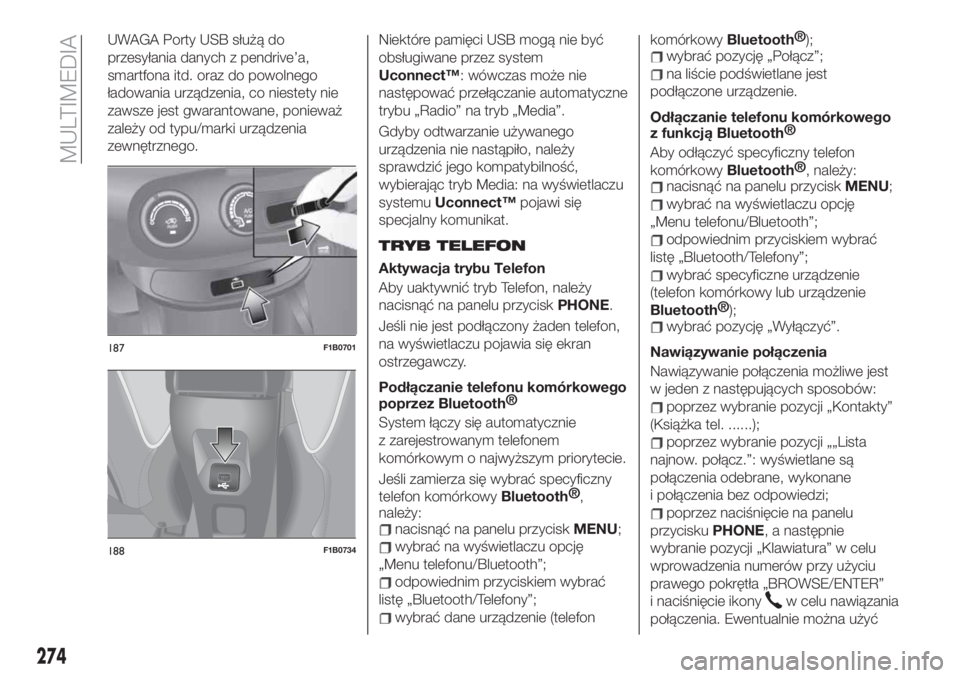
UWAGA Porty USB sŇāuŇľńÖ do
przesyŇāania danych z pendrive‚Äôa,
smartfona itd. oraz do powolnego
Ňāadowania urzńÖdzenia, co niestety nie
zawsze jest gwarantowane, poniewaŇľ
zaleŇľy od typu/marki urzńÖdzenia
zewnńôtrznego.Niekt√≥re pamińôci USB mogńÖ nie byńá
obsŇāugiwane przez system
Uconnect‚ĄĘ: w√≥wczas moŇľe nie
nastńôpowańá przeŇāńÖczanie automatyczne
trybu ‚ÄěRadio‚ÄĚ na tryb ‚ÄěMedia‚ÄĚ.
Gdyby odtwarzanie uŇľywanego
urzńÖdzenia nie nastńÖpiŇāo, naleŇľy
sprawdzińá jego kompatybilnoŇõńá,
wybierajńÖc tryb Media: na wyŇõwietlaczu
systemuUconnect‚ĄĘpojawi sińô
specjalny komunikat.
TRYB TELEFON
Aktywacja trybu Telefon
Aby uaktywnińá tryb Telefon, naleŇľy
nacisnńÖńá na panelu przyciskPHONE.
JeŇõli nie jest podŇāńÖczony Ňľaden telefon,
na wyŇõwietlaczu pojawia sińô ekran
ostrzegawczy.
PodŇāńÖczanie telefonu kom√≥rkowego
poprzez
Bluetooth¬ģ
System ŇāńÖczy sińô automatycznie
z zarejestrowanym telefonem
kom√≥rkowym o najwyŇľszym priorytecie.
JeŇõli zamierza sińô wybrańá specyficzny
telefon komórkowy
Bluetooth¬ģ
,
naleŇľy:
nacisnńÖńá na panelu przyciskMENU;
wybrańá na wyŇõwietlaczu opcjńô
‚ÄěMenu telefonu/Bluetooth‚ÄĚ;
odpowiednim przyciskiem wybrańá
listńô ‚ÄěBluetooth/Telefony‚ÄĚ;
wybrańá dane urzńÖdzenie (telefonkom√≥rkowy
Bluetooth¬ģ
);
wybrańá pozycjńô ‚ÄěPoŇāńÖcz‚ÄĚ;
na liŇõcie podŇõwietlane jest
podŇāńÖczone urzńÖdzenie.
OdŇāńÖczanie telefonu kom√≥rkowego
z funkcjńÖ
Bluetooth¬ģ
Aby odŇāńÖczyńá specyficzny telefon
komórkowy
Bluetooth¬ģ
, naleŇľy:
nacisnńÖńá na panelu przyciskMENU;
wybrańá na wyŇõwietlaczu opcjńô
‚ÄěMenu telefonu/Bluetooth‚ÄĚ;
odpowiednim przyciskiem wybrańá
listńô ‚ÄěBluetooth/Telefony‚ÄĚ;
wybrańá specyficzne urzńÖdzenie
(telefon kom√≥rkowy lub urzńÖdzenie
Bluetooth¬ģ
);
wybrańá pozycjńô ‚ÄěWyŇāńÖczyńá‚ÄĚ.
NawińÖzywanie poŇāńÖczenia
NawińÖzywanie poŇāńÖczenia moŇľliwe jest
w jeden z nastńôpujńÖcych sposob√≥w:
poprzez wybranie pozycji ‚ÄěKontakty‚ÄĚ
(KsińÖŇľka tel. ......);
poprzez wybranie pozycji ‚Äě‚ÄěLista
najnow. poŇāńÖcz.‚ÄĚ: wyŇõwietlane sńÖ
poŇāńÖczenia odebrane, wykonane
i poŇāńÖczenia bez odpowiedzi;
poprzez naciŇõnińôcie na panelu
przyciskuPHONE, a nastńôpnie
wybranie pozycji ‚ÄěKlawiatura‚ÄĚ w celu
wprowadzenia numer√≥w przy uŇľyciu
prawego pokrńôtŇāa ‚ÄěBROWSE/ENTER‚ÄĚ
i naciŇõnińôcie ikony
w celu nawińÖzania
poŇāńÖczenia. Ewentualnie moŇľna uŇľyńá
187F1B0701
188F1B0734
274
MULTIMEDIA
Page 286 of 312

wyŇõwietlany na ekranie systemu lub
potwierdzińá na urzńÖdzeniu wyŇõwietlany
PIN;
w przypadku pomyŇõlnego
ukoŇĄczenia procedury rejestracji na
wyŇõwietlaczu pojawia sińô odpowiedni
ekran. Po udzieleniu na zadane pytanie
odpowiedzi ‚ÄěTak‚ÄĚ urzńÖdzenie audio
Bluetooth¬ģ
zostanie zarejestrowane
jako ulubione (urzńÖdzenie to bńôdzie
traktowane priorytetowo wzglńôdem
innych, kt√≥re zostanńÖ zarejestrowane
p√≥Ňļniej). JeŇõli zostanie udzielona
odpowiedŇļ ‚ÄěNie‚ÄĚ, priorytetowoŇõńá
okreŇõlana bńôdzie w oparciu o kolejnoŇõńá
podŇāńÖczania. Ostatnie podŇāńÖczone
urzńÖdzenie bńôdzie miaŇāo najwyŇľszy
priorytet;
rejestracji urzńÖdzenia audio moŇľna
dokonańá r√≥wnieŇľ poprzez naciŇõnińôcie
przycisku graficznego ‚ÄěTelefon‚ÄĚ na
wyŇõwietlaczu i wybranie opcji
‚ÄěNastawienia‚ÄĚ lub wybranie z menu
‚ÄěNastawienia‚ÄĚ opcji ‚ÄěTelefon/Bluetooth‚ÄĚ.
UWAGA W przypadku zmiany nazwy
urzńÖdzenia w ustawieniach
Bluetooth¬ģ
telefonu (gdzie
przewidziano), w momencie
podŇāńÖczenia urzńÖdzenia poprzez USB
po podŇāńÖczeniu przez
Bluetooth¬ģ
moŇľliwe jest, Ňľe nastńÖpi zmiana
sŇāuchanego utworu. Po wykonaniu
aktualizacji oprogramowania naleŇľy,
w celu zapewnienia prawidŇāowego
dziaŇāania, usunńÖńá telefon z listysparowanych z radiem urzńÖdzeŇĄ,
skasowańá poprzednie powińÖzanie
systemu r√≥wnieŇľ z wykazu urzńÖdzeŇĄ
Bluetooth¬ģ
w telefonie i wykonańá
nowńÖ rejestracjńô.
OSTRZEŇĽENIE W razie utraty
poŇāńÖczeniaBluetooth¬ģ
pomińôdzy
telefonem komórkowym a systemem,
naleŇľy zapoznańá sińô z instrukcjńÖ obsŇāugi
telefonu komórkowego.
FUNKCJA USB
Aby uaktywnińá tryb USB, naleŇľy wŇāoŇľyńá
odpowiednie urzńÖdzenie do portu USB
na tunelu Ňõrodkowym rys. 191 lub,
zaleŇľnie od wyposaŇľenia, do portu USB
na tylnej czńôŇõci konsoli Ňõrodkowej
rys. 192.OSTRZEŇĽENIE Po skorzystaniu
z ŇāadujńÖcego portu USB zaleca sińô
odŇāńÖczyńá urzńÖdzenie (smartfon),
odŇāńÖczajńÖc zawsze kabel najpierw od
gniazda w samochodzie, a nie od
urzńÖdzenia (przykŇāad na rys. 191 ).
Kable wiszńÖce lub odŇāńÖczone
w nieprawidŇāowy spos√≥b mogŇāyby
zakŇā√≥cińá funkcjńô Ňāadowania i/lub
niekorzystnie wpŇāynńÖńá na stan portu
USB.
Niekt√≥re pamińôci USB mogńÖ nie byńá
obsŇāugiwane przez system
Uconnect‚ĄĘ: w√≥wczas moŇľe nie
nastńôpowańá przeŇāńÖczanie automatyczne
trybu ‚ÄěRadio‚ÄĚ na tryb ‚ÄěMedia‚ÄĚ.
Gdyby odtwarzanie uŇľywanego
urzńÖdzenia nie nastńÖpiŇāo, naleŇľy
sprawdzińá jego kompatybilnoŇõńá,
wybierajńÖc tryb Media: na wyŇõwietlaczu
systemuUconnect‚ĄĘpojawi sińô
specjalny komunikat.
191F1B0383C
192F1B0734
284
MULTIMEDIA
Page 287 of 312
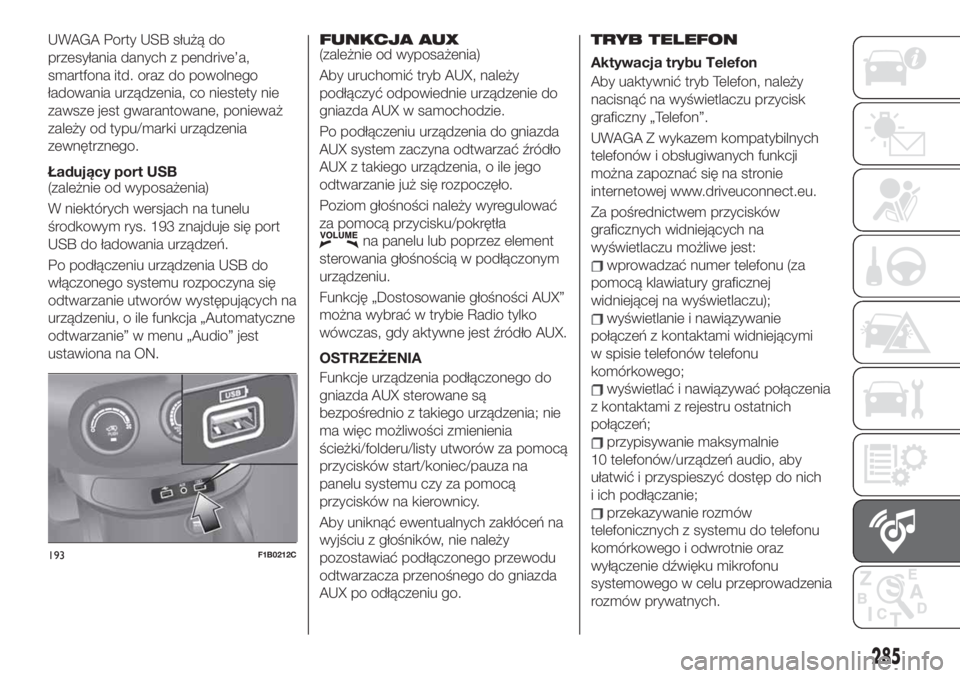
UWAGA Porty USB sŇāuŇľńÖ do
przesyŇāania danych z pendrive‚Äôa,
smartfona itd. oraz do powolnego
Ňāadowania urzńÖdzenia, co niestety nie
zawsze jest gwarantowane, poniewaŇľ
zaleŇľy od typu/marki urzńÖdzenia
zewnńôtrznego.
ŇĀadujńÖcy port USB
(zaleŇľnie od wyposaŇľenia)
W niektórych wersjach na tunelu
Ňõrodkowym rys. 193 znajduje sińô port
USB do Ňāadowania urzńÖdzeŇĄ.
Po podŇāńÖczeniu urzńÖdzenia USB do
wŇāńÖczonego systemu rozpoczyna sińô
odtwarzanie utwor√≥w wystńôpujńÖcych na
urzńÖdzeniu, o ile funkcja ‚ÄěAutomatyczne
odtwarzanie‚ÄĚ w menu ‚ÄěAudio‚ÄĚ jest
ustawiona na ON.FUNKCJA AUX(zaleŇľnie od wyposaŇľenia)
Aby uruchomińá tryb AUX, naleŇľy
podŇāńÖczyńá odpowiednie urzńÖdzenie do
gniazda AUX w samochodzie.
Po podŇāńÖczeniu urzńÖdzenia do gniazda
AUX system zaczyna odtwarzańá Ňļr√≥dŇāo
AUX z takiego urzńÖdzenia, o ile jego
odtwarzanie juŇľ sińô rozpoczńôŇāo.
Poziom gŇāoŇõnoŇõci naleŇľy wyregulowańá
za pomocńÖ przycisku/pokrńôtŇāa
na panelu lub poprzez element
sterowania gŇāoŇõnoŇõcińÖ w podŇāńÖczonym
urzńÖdzeniu.
Funkcjńô ‚ÄěDostosowanie gŇāoŇõnoŇõci AUX‚ÄĚ
moŇľna wybrańá w trybie Radio tylko
w√≥wczas, gdy aktywne jest Ňļr√≥dŇāo AUX.
OSTRZEŇĽENIA
Funkcje urzńÖdzenia podŇāńÖczonego do
gniazda AUX sterowane sńÖ
bezpoŇõrednio z takiego urzńÖdzenia; nie
ma wińôc moŇľliwoŇõci zmienienia
ŇõcieŇľki/folderu/listy utwor√≥w za pomocńÖ
przycisków start/koniec/pauza na
panelu systemu czy za pomocńÖ
przycisków na kierownicy.
Aby uniknńÖńá ewentualnych zakŇā√≥ceŇĄ na
wyjŇõciu z gŇāoŇõnik√≥w, nie naleŇľy
pozostawiańá podŇāńÖczonego przewodu
odtwarzacza przenoŇõnego do gniazda
AUX po odŇāńÖczeniu go.
TRYB TELEFON
Aktywacja trybu Telefon
Aby uaktywnińá tryb Telefon, naleŇľy
nacisnńÖńá na wyŇõwietlaczu przycisk
graficzny ‚ÄěTelefon‚ÄĚ.
UWAGA Z wykazem kompatybilnych
telefon√≥w i obsŇāugiwanych funkcji
moŇľna zapoznańá sińô na stronie
internetowej www.driveuconnect.eu.
Za poŇõrednictwem przycisk√≥w
graficznych widniejńÖcych na
wyŇõwietlaczu moŇľliwe jest:
wprowadzańá numer telefonu (za
pomocńÖ klawiatury graficznej
widniejńÖcej na wyŇõwietlaczu);
wyŇõwietlanie i nawińÖzywanie
poŇāńÖczeŇĄ z kontaktami widniejńÖcymi
w spisie telefonów telefonu
komórkowego;
wyŇõwietlańá i nawińÖzywańá poŇāńÖczenia
z kontaktami z rejestru ostatnich
poŇāńÖczeŇĄ;
przypisywanie maksymalnie
10 telefon√≥w/urzńÖdzeŇĄ audio, aby
uŇāatwińá i przyspieszyńá dostńôp do nich
i ich podŇāńÖczanie;
przekazywanie rozmów
telefonicznych z systemu do telefonu
komórkowego i odwrotnie oraz
wyŇāńÖczenie dŇļwińôku mikrofonu
systemowego w celu przeprowadzenia
rozmów prywatnych.
193F1B0212C
285
Page 292 of 312
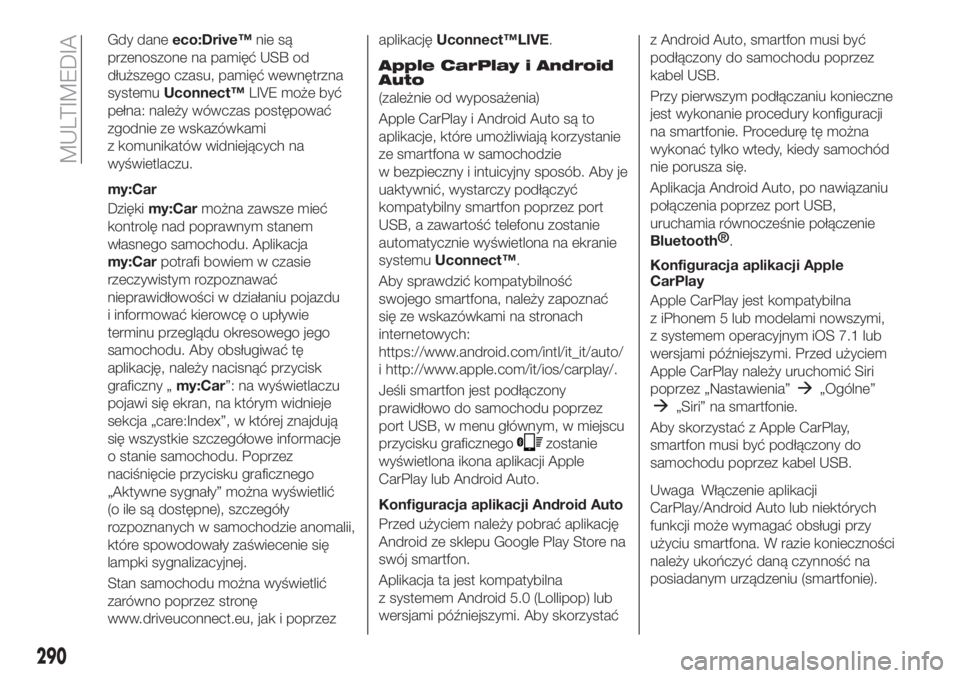
Gdy daneeco:Drive‚ĄĘnie sńÖ
przenoszone na pamińôńá USB od
dŇāuŇľszego czasu, pamińôńá wewnńôtrzna
systemuUconnect‚ĄĘLIVE moŇľe byńá
peŇāna: naleŇľy w√≥wczas postńôpowańá
zgodnie ze wskazówkami
z komunikat√≥w widniejńÖcych na
wyŇõwietlaczu.
my:Car
Dzińôkimy:CarmoŇľna zawsze mieńá
kontrolńô nad poprawnym stanem
wŇāasnego samochodu. Aplikacja
my:Carpotrafi bowiem w czasie
rzeczywistym rozpoznawańá
nieprawidŇāowoŇõci w dziaŇāaniu pojazdu
i informowańá kierowcńô o upŇāywie
terminu przeglńÖdu okresowego jego
samochodu. Aby obsŇāugiwańá tńô
aplikacjńô, naleŇľy nacisnńÖńá przycisk
graficzny ‚Äěmy:Car‚ÄĚ: na wyŇõwietlaczu
pojawi sińô ekran, na kt√≥rym widnieje
sekcja ‚Äěcare:Index‚ÄĚ, w kt√≥rej znajdujńÖ
sińô wszystkie szczeg√≥Ňāowe informacje
o stanie samochodu. Poprzez
naciŇõnińôcie przycisku graficznego
‚ÄěAktywne sygnaŇāy‚ÄĚ moŇľna wyŇõwietlińá
(o ile sńÖ dostńôpne), szczeg√≥Ňāy
rozpoznanych w samochodzie anomalii,
kt√≥re spowodowaŇāy zaŇõwiecenie sińô
lampki sygnalizacyjnej.
Stan samochodu moŇľna wyŇõwietlińá
zar√≥wno poprzez stronńô
www.driveuconnect.eu, jak i poprzezaplikacjńôUconnect‚ĄĘLIVE.
Apple CarPlay i Android
Auto
(zaleŇľnie od wyposaŇľenia)
Apple CarPlay i Android Auto sńÖ to
aplikacje, kt√≥re umoŇľliwiajńÖ korzystanie
ze smartfona w samochodzie
w bezpieczny i intuicyjny sposób. Aby je
uaktywnińá, wystarczy podŇāńÖczyńá
kompatybilny smartfon poprzez port
USB, a zawartoŇõńá telefonu zostanie
automatycznie wyŇõwietlona na ekranie
systemuUconnect‚ĄĘ.
Aby sprawdzińá kompatybilnoŇõńá
swojego smartfona, naleŇľy zapoznańá
sińô ze wskaz√≥wkami na stronach
internetowych:
https://www.android.com/intl/it_it/auto/
i http://www.apple.com/it/ios/carplay/.
JeŇõli smartfon jest podŇāńÖczony
prawidŇāowo do samochodu poprzez
port USB, w menu gŇā√≥wnym, w miejscu
przycisku graficznego
zostanie
wyŇõwietlona ikona aplikacji Apple
CarPlay lub Android Auto.
Konfiguracja aplikacji Android Auto
Przed uŇľyciem naleŇľy pobrańá aplikacjńô
Android ze sklepu Google Play Store na
swój smartfon.
Aplikacja ta jest kompatybilna
z systemem Android 5.0 (Lollipop) lub
wersjami p√≥Ňļniejszymi. Aby skorzystańáz Android Auto, smartfon musi byńá
podŇāńÖczony do samochodu poprzez
kabel USB.
Przy pierwszym podŇāńÖczaniu konieczne
jest wykonanie procedury konfiguracji
na smartfonie. Procedurńô tńô moŇľna
wykonańá tylko wtedy, kiedy samoch√≥d
nie porusza sińô.
Aplikacja Android Auto, po nawińÖzaniu
poŇāńÖczenia poprzez port USB,
uruchamia r√≥wnoczeŇõnie poŇāńÖczenie
Bluetooth¬ģ
.
Konfiguracja aplikacji Apple
CarPlay
Apple CarPlay jest kompatybilna
z iPhonem 5 lub modelami nowszymi,
z systemem operacyjnym iOS 7.1 lub
wersjami p√≥Ňļniejszymi. Przed uŇľyciem
Apple CarPlay naleŇľy uruchomińá Siri
poprzez ‚ÄěNastawienia‚ÄĚ
‚ÄěOg√≥lne‚ÄĚ
‚ÄěSiri‚ÄĚ na smartfonie.
Aby skorzystańá z Apple CarPlay,
smartfon musi byńá podŇāńÖczony do
samochodu poprzez kabel USB.
Uwaga WŇāńÖczenie aplikacji
CarPlay/Android Auto lub niektórych
funkcji moŇľe wymagańá obsŇāugi przy
uŇľyciu smartfona. W razie koniecznoŇõci
naleŇľy ukoŇĄczyńá danńÖ czynnoŇõńá na
posiadanym urzńÖdzeniu (smartfonie).
290
MULTIMEDIA
Page 293 of 312

Interakcja
Po procedurze konfiguracji
i podŇāńÖczeniu swojego smartfona do
portu USB w samochodzie aplikacja
zostanie uruchomiona automatycznie
w systemieUconnect‚ĄĘ.
Apple CarPlay i Android Auto moŇľna
obsŇāugiwańá za pomocńÖ przycisku na
kierownicy
(dŇāuŇľsze naciŇõnińôcie
przycisku), za pomocńÖ przycisku/
pokrńôtŇāa BROWSE ENTER (w celu
dokonania wyboru i potwierdzenia go)
lub za pomocńÖ ekranu dotykowego
systemuUconnect‚ĄĘ.
Nawigacja
Dzińôki aplikacjom Apple CarPlay
i Android Auto kierowca moŇľe
korzystańá z systemu nawigacji
dostńôpnego na swoim smartfonie.
JeŇõli tryb ‚ÄěNav‚ÄĚ systemu jest juŇľ
aktywny, po podŇāńÖczeniu urzńÖdzenia do
samochodu, podczas uruchomionej
sesji nawigacji na ekranie systemu
Uconnect‚ĄĘwidnieje powiadomienie
informujńÖce kierowcńô o moŇľliwoŇõci
wybrania nawigacji systemowej
i nawigacji obsŇāugiwanej przez
smartfon.
W dowolnym momencie moŇľna zmienińá
sw√≥j wyb√≥r, wchodzńÖc do systemu
nawigacji, kt√≥rego zamierza sińô uŇľyńá
i ustawiajńÖc nowe miejsce docelowe.Ustawienie ‚ÄěAutomatyczne
wyŇõwietlanie ekranu smartfona po
podŇāńÖczeniu‚ÄĚ
Za poŇõrednictwem ustawieŇĄ systemu
Uconnect‚ĄĘmoŇľna wŇāńÖczyńá
wyŇõwietlanie ekranu smartfona na
wyŇõwietlaczu systemuUconnect‚ĄĘ,
gdy tylko smartfon zostanie podŇāńÖczony
poprzez port USB.
Po ustawieniu tej funkcji, przy
kaŇľdorazowym podŇāńÖczeniu smartfona
poprzez port USB aplikacje Apple
CarPlay lub Android Auto uruchomińÖ sińô
automatycznie na wyŇõwietlaczu
systemuUconnect‚ĄĘ.
Pozycja ‚ÄěAutomatyczne wyŇõwietlanie
ekranu smartfona po podŇāńÖczeniu‚ÄĚ
znajduje sińô w podmenu ‚ÄěWyŇõwietlacz‚ÄĚ.
DomyŇõlnie funkcja ta jest aktywna.
UWAGI
Podczas korzystania z Apple CarPlay
tryb
Bluetooth¬ģ
jest nieaktywny.
Podczas korzystania z Android Auto
tryb
Bluetooth¬ģ
pozostaje aktywny.
Wykorzystanie danych pakietowych
bńôdzie uzaleŇľnione od planu
taryfowego na posiadanym smartfonie.
Informacje te mogńÖ ulegańá zmianie
w zaleŇľnoŇõci od systemu operacyjnego
na smartfonie.Wychodzenie z aplikacji Android
Auto i Apple CarPlay
Gdy aplikacja CarPlay jest aktywna,
zawsze moŇľna wejŇõńá do zawartoŇõci
systemuUconnect‚ĄĘza pomocńÖ
dostńôpnych element√≥w sterowania,
kt√≥re widoczne sńÖ na wyŇõwietlaczu.
Gdy aktywna jest aplikacja Android
Auto, aby powr√≥cińá do zawartoŇõci
systemuUconnect‚ĄĘ, naleŇľy wybrańá
ostatnińÖ pozycjńô widniejńÖcńÖ na pasku
systemu Android Auto i wybrańá ‚ÄěWr√≥ńá
do systemu Uconnect‚ÄĚ.
Aby zakoŇĄczyńá sesjńô Apple CarPlay lub
Android Auto, naleŇľy odŇāńÖczyńá fizycznie
smartfon od portu USB
w samochodzie.
USTAWIENIA
Aby wyŇõwietlińá gŇā√≥wne menu ustawieŇĄ,
naleŇľy nacisnńÖńá na wyŇõwietlaczu
przycisk graficzny ‚ÄěNastawienia‚ÄĚ.
UWAGA Spos√≥b wyŇõwietlania pozycji
menu r√≥Ňľni sińô w zaleŇľnoŇõci od wersji.
Menu skŇāada sińô z nastńôpujńÖcych
pozycji (orientacyjnie):
Monitor
Jednostka miary (zaleŇľnie od
wyposaŇľenia)
Stery gŇāosowe
Zegar & data;
BezpieczeŇĄstwo/Pomoc (zaleŇľnie od
wyposaŇľenia)
ŇöwiatŇāa
291